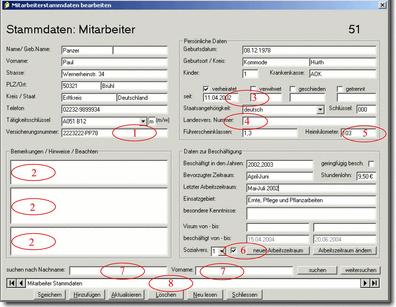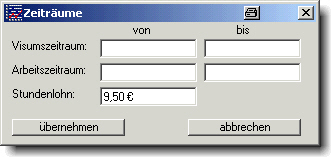Ausgehend vom ars desktop können Sie nun die Arbeit mit ars agro form
beginnen. Das Prinzip ist einfach. Daten werden mit Hilfe entsprechender Dialoge
eingegeben, automatisch verarbeitet und wenn Sie entsprechenden Bedarf an
Ausstoss haben, fordern Sie diesen vom Programm an.
3.1. Stammdaten hinzufügen
Wollen Sie einen neuen Mitarbeiter in das System eingeben, betätigen Sie
bitte die Schaltfläche am Fuss des Dialogs. Danach können Sie bei Punkt 3.2
fortfahren. Ihre Eingaben schliessen Sie mit der Schaltfläche
"Speichern" ebenfalls am Fuss des Formulars ab.
3.2. Stammdaten editieren
Zunächst müssen also Daten in den Verarbeitungsprozess hineingelangen.
Beispielsweise könnte eine Gruppe neuer Mitarbeiter angekommen sein oder die
Personalplanung für einen kommenden Zeitraum steht an.
Sie wollen also neue Mitarbeiterdaten eingeben. Vom ars desktop aus können
Sie über das Menü "Stammdaten/Mitarbeiter/bearbeiten" zu der
entsprechenden Maske gelangen. Diese sieht nun folgendermassen aus:
Mitarbeitern, die ohnehin mit der Verwaltung des Personalwesens betraut sind,
werden die möglichen Eingaben dieses Formulars vertraut sein. Möglicherweise
unklare Kürzel werden im Folgenden erläutert:
ad 1 Tätigkeitsschlüssel sowie
darunter Versicherungsnummer des Mitarbeiter - Kürzel Angaben zur Tätigkeit, wie es im
Formular "Meldung zur Sozialversicherung" benutzt wird sowie die
Sozialversicherungsnummer des Mitarbeiters. Ist diese nicht bekannt, füllt das
System entsprechende Substitutionsfelder aus.
ad 2 Bemerkungen / Hinweise / Beachten - stellen
Kategorien dar, in denen
Sie frei eintragen können, was zusätzlich zum Mitarbeiter
gespeichert werden soll. Wenn später
Datenbankoperationen durchgeführt werden sollen (z.B. zur statistischen
Auswertung) können Sie hier z.B. Schichtungsmerkmale nennen.
ad 3 Datumsangaben müssen immer im Format tt.mm.jj oder tt.mm.jjjj erfolgen.
ad 4 Landesversicherungsnummer: Versicherungsnummer des
Staatsangehörigkeitslandes aus dem Formular; Meldung zur Sozialversicherung,
lediglich notwendig bei nichtdeutschen Mitarbeitern aus dem Europäischen
Wirtschaftsraum, die erstmalig eine Beschäftigung in der BRD aufnehmen.
ad 5 Mit "Heimkilometer" ist
die einfache Entfernung zum Wohnort des Mitarbeiters/Helfers gemeint. Diese
Angabe wird benutzt um den Steuerfreibetrag für das entsprechende Formular zu
berechnen und einzutragen.
ad 6 Um einen neuen Arbeitszeitraum
anzulegen, müssen Sie zunächst die Schaltfläche "neuer
Arbeitszeitraum" betätigen. Die Felder "Visum von -bis" und
"beschäftigt von - bis" sind nicht frei editierbar. Soll ein einmal
festgelegter Arbeitszeitraum abgeändert werden, muss die Schaltfläche
"Arbeitszeitraum ändern" zuvor betätigt werden. In beiden Fällen
erscheint der folgende Dialog:
Achten Sie auf korrekte Datumsangaben im angegebenen Format und
bestätigen Sie Ihre Angaben oder brechen Sie ab.
Sie können einen Stundenlohn sowohl in diesem Dialog als auch bei den
Stammdaten angeben. Dabei besitzt dieser Stundenlohn, der einem Zeitraum
zugeordnet wird, eine höhere Priorität und wird bei Abweichung den
Berechnungen im Lohnmodul zu Grunde gelegt. So können Sie einem Zeitraum
einen gesonderten Stundenlohn zuweisen.
ad 7 Hier finden Sie die Suchfunktion: Sie können nach Nachnamen oder Vornamen der Mitarbeiter suchen lassen
und das erste Erscheinen oder jedes weitere Folgeerscheinen sich anzeigen
lassen.
ad 8 Navigationsschaltfläche zum Surfen durch die einzelnen Datensätze.
Die Mitarbeiter sind hier anhand Ihrer Personalnummer sortiert, mit dem
Vorwärtspfeil gelangen Sie zum Mitarbeiter mit der Nächsthöheren
Mitarbeiternummer, entsprechendes gilt für die Rückwärtstaste am anderen Ende
der Schaltfläche. Die nebenstehenden Doppelpfleile zeigen den ersten bzw.
letzten Datensatz an, d.h. den Mitarbeiter mit der kleinsten bzw. höchsten
Personalnummer.
Darunter finden Sie die folgenden Funktionen:
Neuen Mitarbeiter
anlegen:
Hinzufügen
Änderungen am Datenstamm
übernehmen: Speichern
Mitarbeiterdatensatz
entfernen:
Löschen
Datenbankinhalt
auslesen:
Neu lesen (nur Netzwerkversion)
Datenmaske schliessen:
Schliessen